Abonnement & nummer
3Business Selvbetjening
Med 3Business Selvbetjening får du adgang til fakturaer, forbrug, bestilling af SIM-kort og meget mere – alt samlet ét sted.
Hvordan logger du ind?
Hvis du har et administrator-login, kan du logge ind med din mailadresse.
Hvis du har et medarbejder-login, kan du logge ind med dit mobilnummer.
Administrator-login
Du kan oprette dig som administrator, hvis du skal have fuld adgang til alle funktioner i selvbetjeningen – f.eks. til at administrere både dit eget og virksomhedens øvrige abonnementer.
Når du oprettes som administrator, sendes loginoplysningerne med post til virksomhedens adresse.
Medarbejder-login
Du kan oprette dig som medarbejder, hvis du kun har brug for begrænset adgang til selvbetjeningen – f.eks. for at finde oplysninger om dit eget abonnement.
Når du oprettes som medarbejder, modtager du dine loginoplysninger på SMS til dit mobilnummer.
Værd at vide om 3Business Selvbetjening
Få hjælp til at finde dine fakturaer
Tilgå vores vejledninger for at se, hvor du finder dine fakturaer i 3Business Selvbetjening.
Få hjælp til at se dit forbrug
Tilgå vores vejledninger for at se, hvor du finder en oversigt over dit forbrug i 3Business Selvbetjening.
Få hjælp til at betale din faktura
1. Log ind på 3Business Selvbetjening.
2. På forsiden af selvbetjeningen, finder du et samlet overblik. Klik på Faktura i topmenuen.

3. Du kan nu se dine fakturaer og tilhørende beløb for de seneste 12 måneder.
4. Du kan klikke på en måned for at se, om din faktura er betalt. Hvis du har flere kundenumre, vises de i en liste som nedenfor.
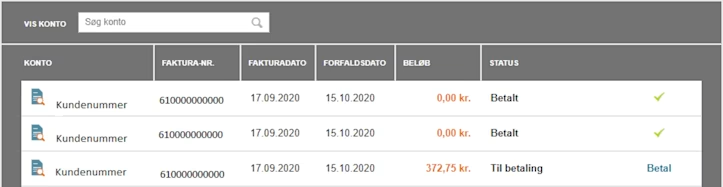
5. Du kan se, om regningen er betalt, helt ude til højre under Status. Hvis fakturaen er betalt, vises et grønt flueben. Hvis fakturaen ikke er betalt, står der "Til betaling". Klik på Betal for at gå til betalingssiden.

6. Vælg betalingskort på betalingssiden og klik på Næste for at fortsætte.
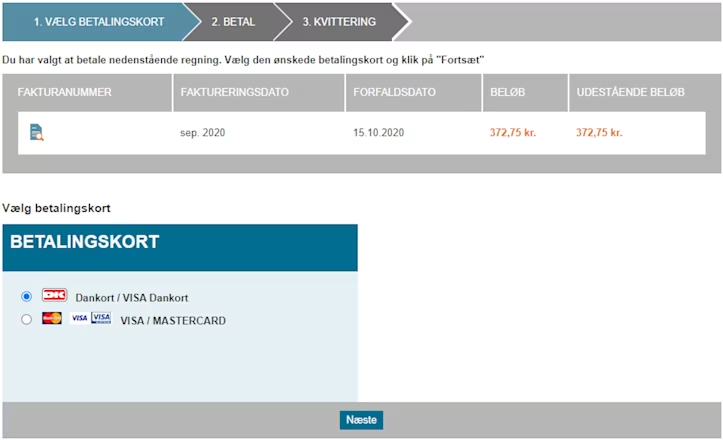
7. Indtast kortoplysningerne og klik på Fuldfør for at afslutte.
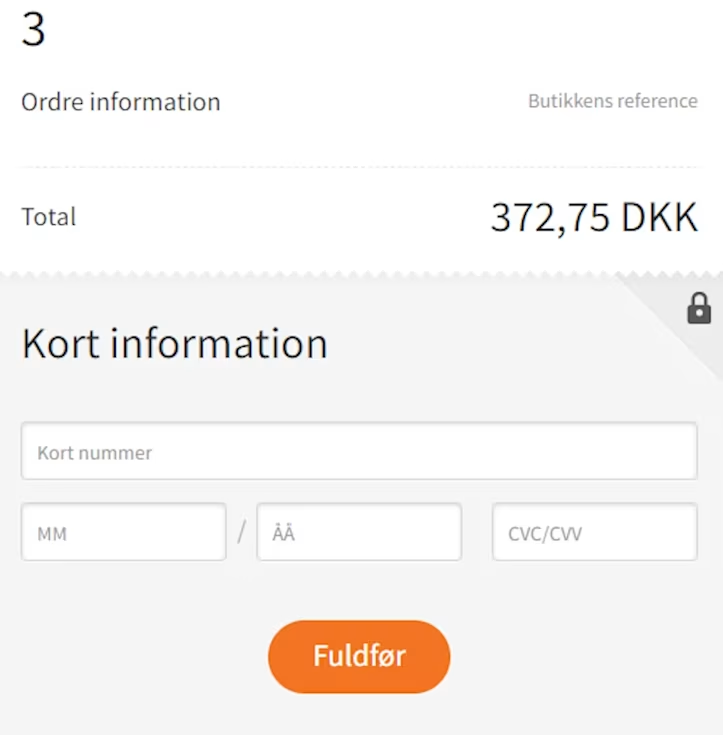
8. Betalingen er nu gennemført. Det kan tage op til 24 timer, før din betalingsstatus opdateres i selvbetjeningen.
Få hjælp til at bestille/aktivere et nyt SIM-kort/eSIM
Se, hvordan du bestiller eller aktiverer et et nyt SIM-kort i hjælpeartiklen omhandlende bestilling af nyt SIM-kort/eSIM, og i hjælpeartiklen omhandlende aktivering af SIM-kort/eSIM.
Få hjælp til at tilføje en ny administrator
Tilgå vores vejledninger for at se, hvordan du tilføjer en administrator i 3Business Selvbetjening.
Stadig brug for hjælp?
Ring til os
Privat | Erhverv |
|---|---|
70 313 313 | 70 313 000 |
Teknisk support | |
|---|---|
70 313 313 |
Åbningstider
Man-torsdag: 8-17, Fredag: 8-16
Weekend/helligdage: Lukket